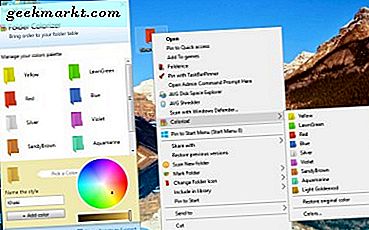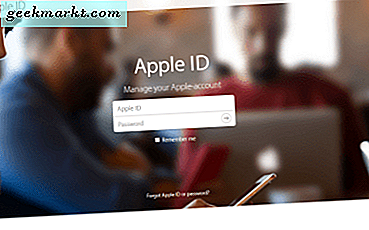Google Keep adalah tujuan sayaaplikasi pencatatan karena 2 alasan utama. Mudah digunakan dan saya dapat mengaksesnya di banyak perangkat. Tetapi Google memiliki kebiasaan aneh yang membingungkan pengguna dengan aplikasi serupa. Misalnya, Google memberi kami Allo dan Hangout, Gmail dan Inbox dan sekarang, Tasks dan Keep. Meskipun kedua aplikasi terlihat serupa, saya mendapati diri saya menggunakan keduanya untuk tujuan yang berbeda sama sekali. Jika Anda juga bingung, jangan khawatir. Saya menggunakan keduanya dalam rutinitas sehari-hari dan menemukan beberapa ciri yang unik baik untuk Google Tasks atau Keep. Jadi, tanpa basa-basi lagi, mari kita lihat apa perbedaan antara Google Tasks dan add-on Google Keep.
Google Tasks vs Google Keep: Apa Beda?
Sebelum kita mulai, ingat saya membuat perbandingan add-on Google Tasks dan Keep daripada aplikasi atau aplikasi web.
1. Google Tasks menyimpan Tautan Email
Saya mendapatkan banyak pembaruan penting, tenggat waktu, dan pengingat acara di kotak masuk saya. Mesin telusur Gmail sudah canggih dan Anda dapat dengan cepat menelusuri dan memfilter pesan kapan pun Anda mau. Tetapi dengan Tasks, Anda dapat menarik dan melepas Email Anda tepat di dalam sidebar Tasks. Ini tidak hanya membuat tugas tetapi juga menyimpan tautan ke email. Jadi, bila membutuhkan Anda bisa langsung kembali ke email dengan mengklik link tersebut.

Misalnya, saya mendapatkan banyak jadwal rapat di email saya. Dengan Tasks, saya cukup menarik dan melepas email dan menyetel pengingat. Di sisi lain dengan add-on Keep, saya akan menyalin-tempel materi sumbernya. Oleh karena itu, Tasks menghilangkan langkah ekstra ini dan juga memungkinkan saya melacak seluruh utas email.
2. Google Tasks memungkinkan banyak daftar
Anda bisa membuat daftar belanjaan atau daftar hal-hal yang harus Anda selesaikan di tempat kerja. Memisahkan tugas ke dalam daftar membantu menghindari kekacauan. Kedua aplikasi memungkinkan pengelompokan tugas ke dalam daftar tetapi mereka memiliki pendekatan yang berbeda. Dengan Google Keep, Anda dapat memisahkan tugas dengan label. Namun, label ini hanya muncul saat Anda membuka versi web lengkap. Ini membuatnya hampir seperti aplikasi sederhana di dalam G-mail.

Di sisi lain, Google Tasks memberikan opsi untuk membuat beberapa daftar untuk tujuan berbeda yang tidak bergantung satu sama lain. Ini membuat tugas menjadi pilihan yang lebih baik untuk menulis beberapa daftar yang tidak terkait.
Misalnya, Anda mungkin ingin membuat daftar belanjaan dalam aplikasi Tugas tetapi tanpa memengaruhi rencana kerja Anda. Untuk itu, Anda dapat membuat daftar yang berbeda dengan nama rumah, dan tambahkan semua tugas pribadi. Ini membuat kedua daftar berbeda dan mudah diakses.
3. Google Tasks memungkinkan Anda membuat sub-tugas
Setiap guru produktivitas dapat memberi tahu Anda betapa pentingnya memecah tujuan besar menjadi tugas-tugas kecil yang dapat dilakukan. Google Keep memungkinkan Anda membuat tugas tetapi tidak mendukung pembuatan sub-tugas. Padahal, Anda bisa melakukannya di Google Tasks. Ini menjadikannya pembangkit tenaga listrik jika Anda melakukan sesuatu yang rumit dan memerlukan catatan tertulis serta poin penting sebelum memulai tugas. Namun, Anda tidak dapat menarik dan mengubah urutan item di versi web. Jika Anda benar-benar ingin melakukannya, mengunduh aplikasi Google Tasks akan membantu.

Misalnya, saya menambahkan tugas induk, dalam hal ini, Pesta Rumah Techwiser. Lalu saya menambahkan semua sub-tugas yang akan membantu saya melakukan tugas utama. Seperti mendapatkan makanan ringan, membuat kue, dll. Ini memberi saya tugas-tugas kecil yang bisa saya fokuskan.
4. Google Tasks tidak dapat membuat catatan
Google Tasks memungkinkan Anda membuat tugas dan menambahkan detail ke dalamnya. Namun, jika Anda berpikir untuk menuliskannya dalam bentuk catatan, Anda tidak punya pilihan. Itu tidak bisa! Anda harus beralih ke Google Keep. Ini bagus untuk semua jenis pencatatan dan Anda dapat membuka aplikasi tambahan di browser untuk fitur tambahan seperti menambahkan gambar, mengubah warna ubin, dll.

Misalnya, saya menerima banyak ide artikel tentang Gmail. Kebanyakan saya membuat catatan cepat dengan add-on Keep, yang juga menautkan email sumber. Google Tasks tidak memiliki fitur ini dan bergantung detil tambahan bagian, hanya setelah membuat tugas orang tua.
5. Google Tasks memungkinkan Anda membuat Kebiasaan
Kebiasaan, seperti namanya, diciptakan dengan mengulangi satu hal lagi dan lagi selama periode waktu tertentu. Mereka dapat dengan mudah dibuat dengan mengklik ikon pensil di dalam tugas. Anda dapat menambahkan tugas berulang untuk hari, waktu tertentu, dan juga mengatur hari tertentu agar tugas tersebut terulang kembali. Misalnya, Anda dapat mengatur tugas untuk dijalankan pada hari Sabtu ketiga setiap bulan. Anda tidak dapat melakukan hal yang sama di aplikasi Keep dalam G-mail. Namun dengan versi web, Anda dapat menyetel pengingat berulang, namun, Anda tidak mendapatkan jenis penyesuaian yang ditawarkan Google Tasks.

Misalnya, saya telah membuat pengingat yang meminta saya untuk menulis laporan bulanan. Saya telah menyetel ini pada hari Sabtu terakhir setiap bulan. Tugas ini berulang dan saya bahkan tidak perlu bersusah payah mengingatnya.
6. Kedua aplikasi memungkinkan Anda mengatur pengingat
Anda dapat mengatur pengingat dari kedua aplikasi. Namun, ada perbedaannya lagi. Seperti yang telah kita diskusikan, Anda dapat membuat subtugas dengan Google Tasks, yang juga dapat memiliki pengingat terpisah selain tugas induk. Sayangnya, dengan Keep, Anda tidak memiliki opsi seperti itu dengan add-on. Jadi, untuk memanfaatkan fungsinya sepenuhnya, Anda harus memperluas ke aplikasi web. Ini tidak hanya akan mengaktifkan pengaturan pengingat untuk tugas orang tua tetapi juga memberi Anda kemampuan untuk menambahkan tanggal, waktu dan bahkan lokasi.

Misalnya, The Pesta Rumah Techwiser memiliki banyak sub-tugas. Saya dapat mengklik sub-tugas dan mengatur pengingat untuk mereka juga yang berbeda dari tugas utama. Jadi saya bisa mengingatkan diri sendiri tentang membeli bahan makanan di pagi hari dan membuat kue di malam hari.
Unduh Google Keep (Android | iOS)
Unduh Google Tasks (Android | iOS)
Apa yang salah?
Ini sesuatu yang aneh yang saya perhatikan. Segera setelah saya memperbarui tugas di Google Keep, tugas itu muncul di Kalender saya tetapi Google Tasks entah bagaimana hanya terlihat melalui aplikasi web Google Kalender. Sampai saat ini, saya tidak dapat menemukan alasannya, tetapi yakinlah segera setelah saya menyukai sesuatu, Anda akan menemukan bagian ini diperbarui.
Kata Penutup
Saya pikir Google dengan pembenahan Tasks telah memperjelas niat mereka. Mereka membutuhkan aplikasi yang minimal namun cukup dapat disesuaikan bagi pengguna untuk menulis, mengedit, dan menyelesaikan tugas. Ini adalah pendekatan yang terfokus dan lebih cenderung membantu Anda meningkatkan produktivitas Anda. Meskipun Google Keep sangat kuat, ia hampir tidak dapat melawan saudaranya dalam hal penyesuaian dalam Gmail. Jadi, bagaimana Anda berencana menggunakannya? Beri tahu saya di komentar di bawah.
Baca juga:10 Aplikasi Pidato Ke Teks Teratas Untuk Mentranskripsikan Catatan, Rapat, dan Kuliah